현대사회에서 발표 형식 PPT(파워포인트), 그리고 어도비 문서 포맷 형식인 pdf를 많이 사용하고 있을 것입니다. 특히 문서를 원래대로 저장하는데는 pdf만 한 것이 없을 수도 있습니다. 이번에는 ppt를 pdf로, pdf를 다시 ppt로 변경하는 방법을 알아보겠습니다.
파워포인트가 있는 경우
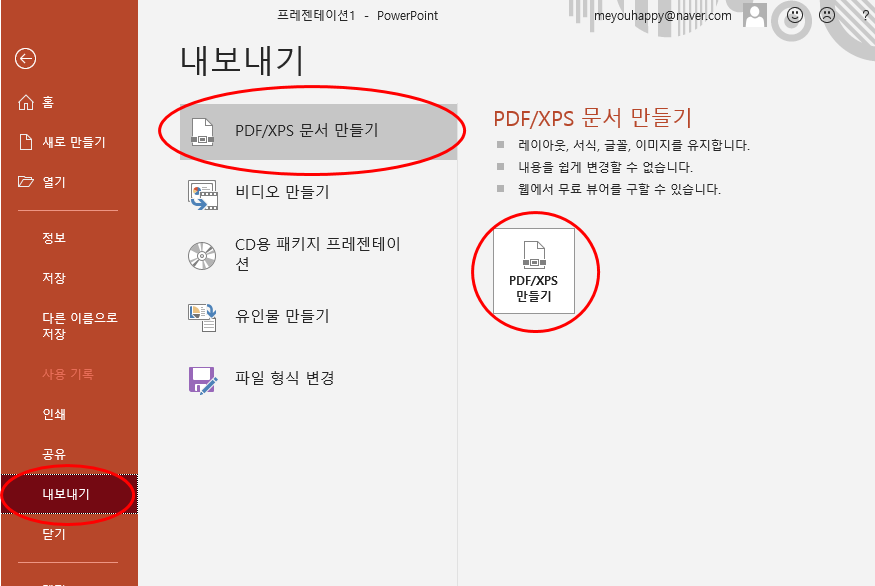
첫 번째 방법은 파워포인트로 PDF로 저장하는 방법입니다 이런형태는포괄적으로사용되기때문에대부분의문서작성도구에서지원을하고있습니다. 파워포인트 실행 -> 문서 열기 -> 파일 -> 내보내기 -> PDF/XPS 문서작성 -> PDF/XPS 문서작성 -> PDF/XPS 작성 순으로 클릭하면 바로 저장할 수 있습니다. 또, “이름 붙여 저장”을 눌러도 PDF 확장자명으로 저장할 수 있는 장소가 표시됩니다.
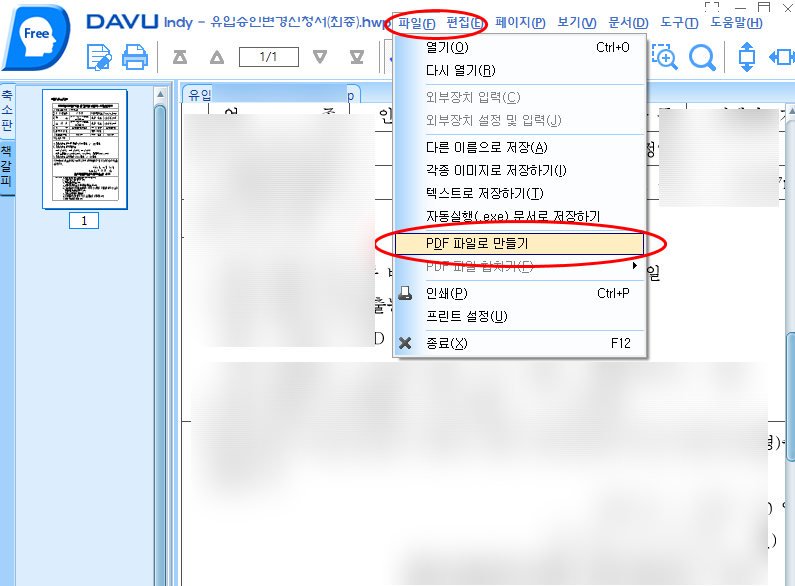
만약 파워포인트판 문제로 원하는 형식으로 저장이 안된다면 인쇄를 활용하셔도 됩니다. 단축키의 Ctrl + P 를 누르거나, 파일 -> 인쇄를 클릭하면, 프린터를 선택할 수 있는 장소가 나옵니다만, 여기서 Microsoft Print to PDF(윈도우즈 10 이상 기본 인스톨)를 선택해, 인쇄를 클릭하면 프린터에 표시되는 것이 아니고, PDF 파일로서 보존됩니다.
파워포인트가 없는 경우
이 경우, 프로그램을 설치하지 않으면 안됩니다. 대표적인 것은 다뷰인데, 알 PDF, 이지 PDF 등이 생각납니다. 더뷰인데는 캐드를 포함한 수많은 포맷 형식을 열고 PDF로 쉽게 저장할 수 있는 프로그램입니다.
그리고 ALPDF, 이지PDF는 PDF를 PPT, 한글, 엑셀 등으로 변경할 수 있는 기능을 포함하고 있습니다.(단 PDF를 다른 파일로 할 때는 원래 모습 그대로 변경되는 경우는 많지 않습니다. (후작업 필요)
더뷰인디받는사이트:https://datools.kr/ 알PDF받는사이트:https://www.altools.co.kr/download/alpdf.aspx 이지피디에프받는사이트:http://www.ezpdf.co.kr/
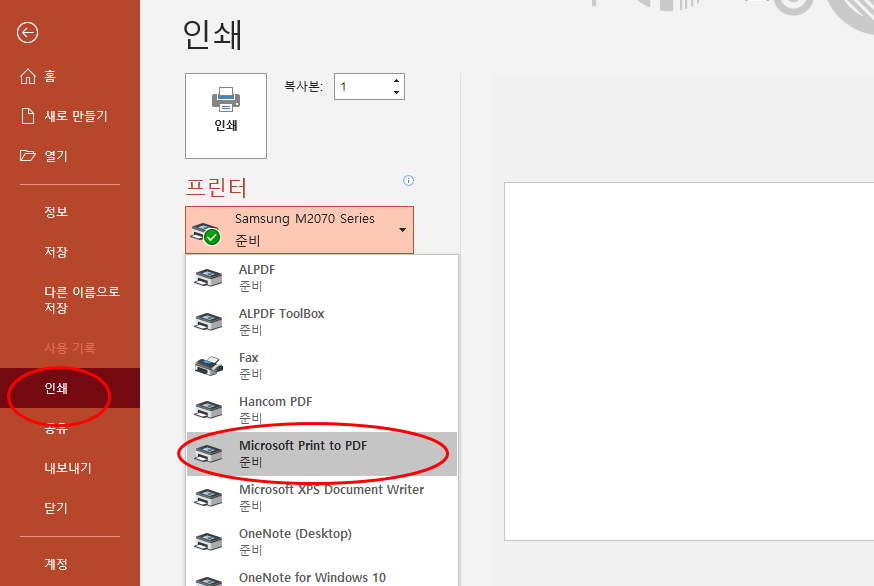
많은 문서를 PDF로 저장하는 일이 많았더니 더뷰인디가 개인적으로 좋았어요. 캐드를 포함한 다양한 문서를 열 수 있기 때문입니다.상단 우측에 마우스 커서를 대면 메뉴가 나오는데 여기서 파일 -> PDF 파일로 작성하는 것을 선택하면 읽힌 문서를 PDF 형태로 작성할 수 있습니다. 쉽죠?
pppt pdf 변환 반대로?
PDF를 PPT로 하고 싶을 때는 ALPDF, 이지 피디에프와 같은 프로그램을 설치하여 활용하는 것이 좋습니다. 특히 문서를 스캔하여 만든 이미지 파일도 문자를 인식하여 변환할 수 있는 ALPDF가 마음에 들었습니다.
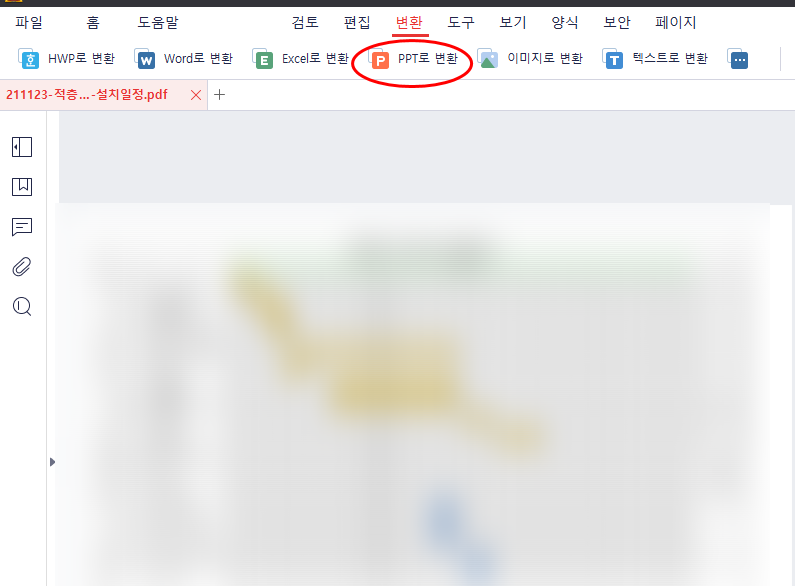
알 PDF 를 설치해, 변환하고 싶은 PDF 를 읽고 싶은 PDF 를 읽습니다. 다음 상단메뉴에서 변환을 누르면 다양한 포맷 형태로 변경이 가능한 기능이 제공됩니다. HWP, WORD, Excel, 이미지… 그리고 PPT(파워포인트)까지입니다 여기서 저장하고 변환해 주세요.
ppptpdf 변환, 혹은 반대로 하는 방법을 간단하게 설명했습니다. 직접 해보면 어려운 부분이 하나도 없으니 다 성공할 겁니다! 감사합니다.
#pptpdf변환 #pdfppt변환